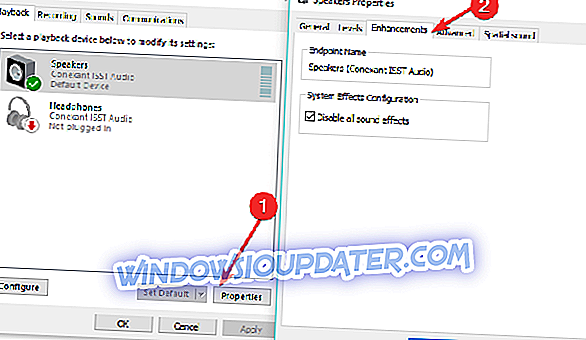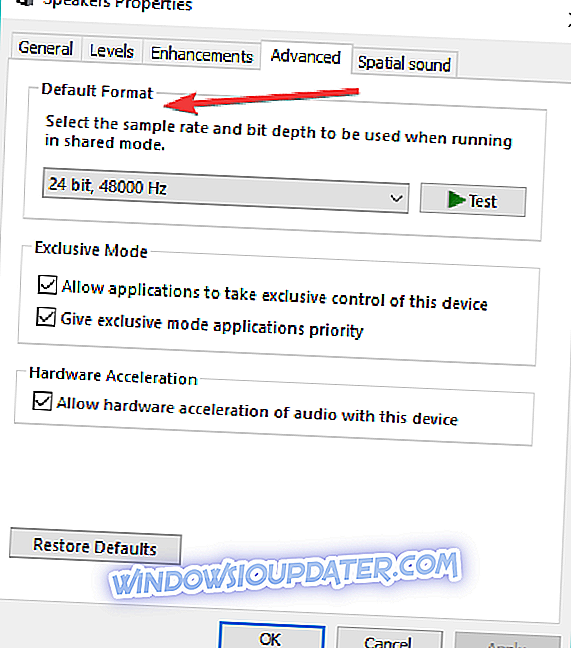6 méthodes pour corriger le bruit statique de Windows 10
- Mettez à jour vos pilotes son
- Essayez d'autres haut-parleurs
- Changer le ventilateur du processeur ou l'alimentation
- Désactiver les effets sonores
- Changer le format audio
- Exécuter le dépannage audio
Nous vous avons récemment montré quoi faire si votre son ne fonctionnait pas sous Windows 10. Mais nous n'avons pas traité de problème encore plus énervant. Dans ce guide, nous allons nous concentrer sur les problèmes de bruit statique. Je vais vous montrer quelques solutions pour résoudre ce problème.
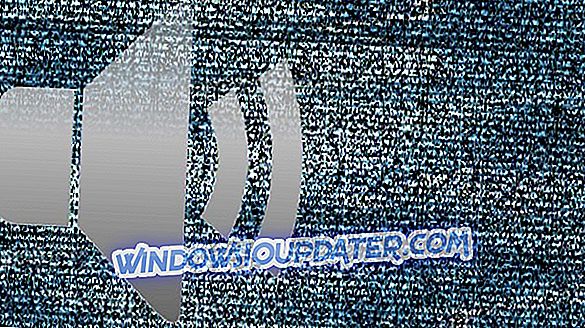
Solutions pour résoudre les problèmes de bruit statique dans Windows 10
Méthode 1 - Mettez à jour vos pilotes son
Des pilotes obsolètes ou corrompus peuvent être à l'origine de nombreux problèmes, notamment de son et de cartes graphiques, et en particulier de Windows 10. Un pilote obsolète peut également être à l'origine du problème de bruit statique.
Pour vous assurer que tous vos pilotes son sont mis à jour, accédez au Gestionnaire de périphériques, recherchez votre périphérique audio, puis sélectionnez Mettre à jour le pilote. Vous pouvez également aller sur le site du fabricant de votre carte mère et télécharger le dernier pilote audio à partir de là.
Nous vous recommandons de télécharger cet outil de mise à jour du pilote (100% sûr et testé par nous) pour le faire automatiquement. Mais si tous vos pilotes sont mis à jour, cela ne pose pas de problème et vous devriez essayer certaines des solutions suivantes.
Méthode 2 - Essayez d'autres intervenants
Il est fort possible que votre problème de son statique ne soit pas du tout lié à un logiciel. Donc, même si cela est inhabituel pour notre site Web, cette solution et les suivantes vont nécessiter des corrections matérielles.
Premièrement, je vous recommande d’essayer d’autres haut-parleurs, car des haut-parleurs endommagés peuvent souvent causer du bruit statique. Alors, essayez d’utiliser d’autres haut-parleurs et espérons que vous n’entendrez plus aucun bruit statique sur vos haut-parleurs.
Méthode 3 - Changer le ventilateur du processeur ou l'alimentation
Un autre problème matériel susceptible de provoquer un bourdonnement est lorsqu'un processeur a besoin de plus de puissance que d'habitude. Cela se produit généralement en été, lorsque les températures sont élevées. Par conséquent, la température de votre ordinateur est également plus élevée et nécessite plus de puissance.
Ainsi, si la surchauffe provoque un bruit statique, cela signifie que le ventilateur de votre processeur actuel n’est probablement pas assez puissant, alors envisagez de vous en procurer un nouveau.
De plus, étant donné que plus de puissance est nécessaire, vous devriez également envisager d’obtenir une alimentation plus puissante pour votre ordinateur. Certaines personnes confrontées à un problème de bruit statique sur leur ordinateur ont également déclaré qu’avoir un conditionneur d’alimentation résolvait le problème. Vous devriez donc envisager de vous en procurer un également.
Méthode 4 - Désactiver les effets sonores
- Allez au Panneau de configuration> Son
- Allez dans Haut-parleurs> Propriétés> Améliorations
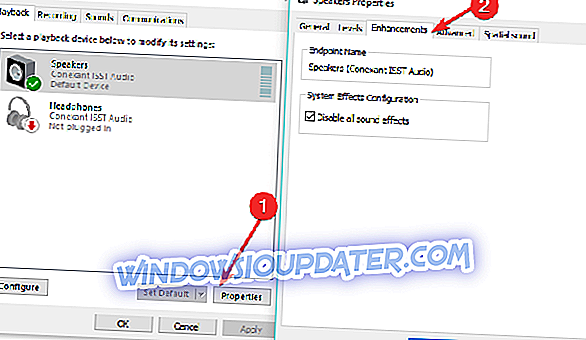
- Désactivez toutes les améliorations du son> cliquez sur Appliquer.
Méthode 5 - Changer le format audio
Certains utilisateurs ont confirmé que le passage du format audio à 24 bits avait résolu ce problème. Si le problème persiste, essayez d’utiliser un format audio différent.
- Ouvrez le Panneau de configuration> sélectionnez Son.
- Naviguez vers la lecture> haut-parleurs
- Allez à Avancé> Format par défaut> changez le format
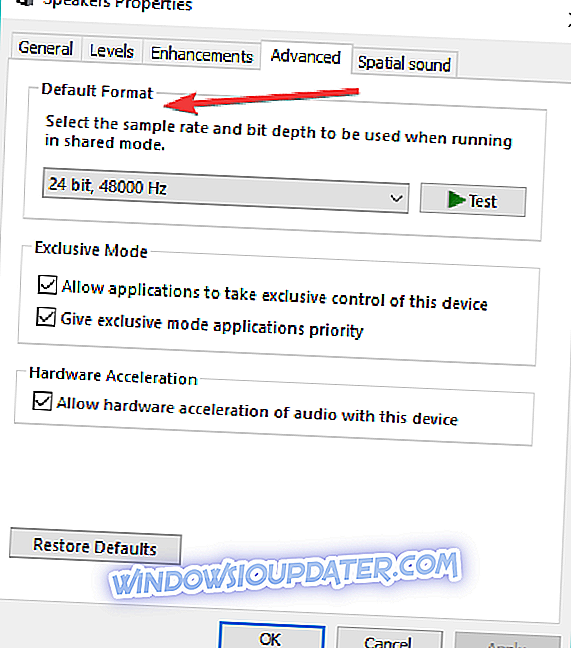
- Enregistrez vos paramètres.
Remarque : vous devez modifier le format audio pour chaque application multimédia et matériel installé.
Méthode 6 - Exécuter le dépannage audio
Windows 10 regroupe une série de dépanneurs rapides dans la page Paramètres. Vous pouvez utiliser ces outils pour résoudre automatiquement les problèmes techniques généraux affectant votre ordinateur. Pour résoudre ce problème de bruit statique, vous pouvez utiliser le Dépannage audio.
Accédez à Paramètres> Mise à jour et sécurité> Dépanner> sélectionnez et lancez l'outil de dépannage, comme indiqué dans la capture d'écran ci-dessous.

Comme vous pouvez le constater, le bruit statique est généralement causé par un matériel. Windows 10 n'est donc pas nécessairement la cause de ce problème.
Par contre, si vous rencontrez toujours le problème dans Windows 10, même après avoir vérifié tous les problèmes mentionnés ci-dessus, indiquez-le dans les commentaires et nous essaierons de vous trouver une solution alternative.
Si vous rencontrez des problèmes liés à Windows 10, vous pouvez rechercher la solution dans notre section Correctif Windows 10.
POSTS CONNEXES À CHECK OUT:
- Comment corriger l'erreur «Échec d'initialisation de smartaudio» dans Windows 10
- Comment réparer l'erreur audio 0xc00d11d1 (0xc00d4e86) de Windows 10
- Corrigé: Problèmes audio du navigateur Edge avec YouTube dans Windows 10
Note de l'éditeur: Ce billet a été publié pour la première fois en août 2015 et a été mis à jour depuis pour sa fraîcheur et sa précision.